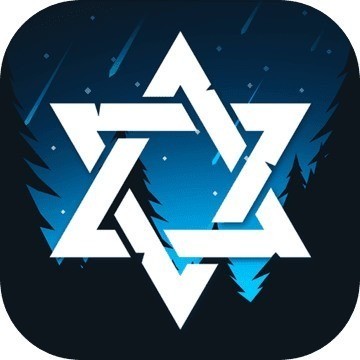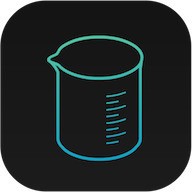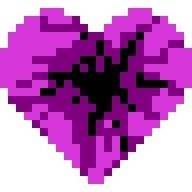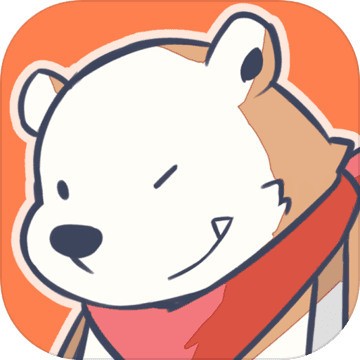雨林木风U盘的Windows密码清除器修改登录密码使用方法
时间:2014-12-01
来源:雨林木风
作者:佚名
现在很多朋友在使用电脑的时候,不管是私人电脑还是公用电脑都会有设置登录密码的习惯,在设置登录
密码的情况下忘记登录密码了怎么办?今天笔者给大家介绍一个不会影响到系统数据的解决办法,那就是通过
雨林木风uPE系统中的Windows密码清除器来修改登录密码。
1、准备一个u盘制作成雨林木风u盘启动盘,制作好后重启电脑,当显示器中出现机型logo的时候按下u盘启动快捷
键,系统进入到启动项选择窗口,选择u盘启动后系统进入到雨林木风u主菜单,如图所示:
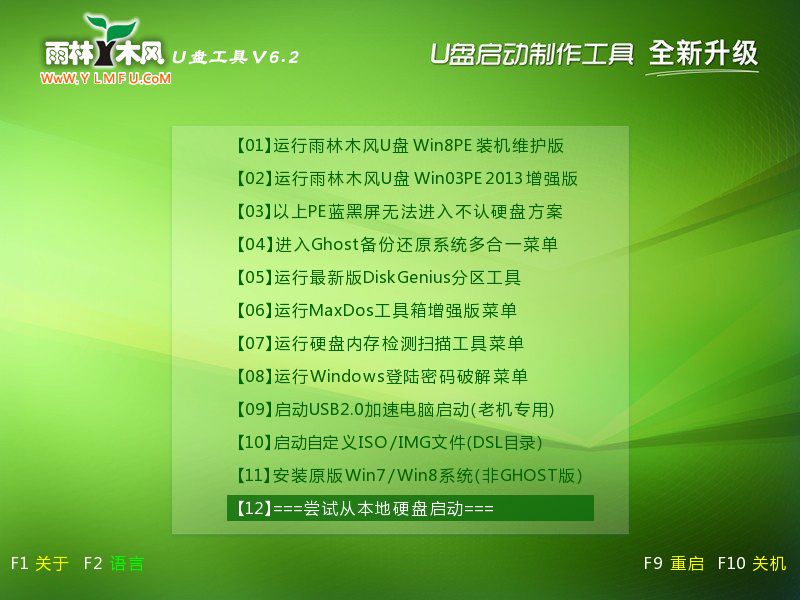
2、在雨林木风u主菜单中,利用键盘上的上下方向键选择【02】运行雨林木风uWin03PE2013增强版,按下回车键确
认,如图所示:
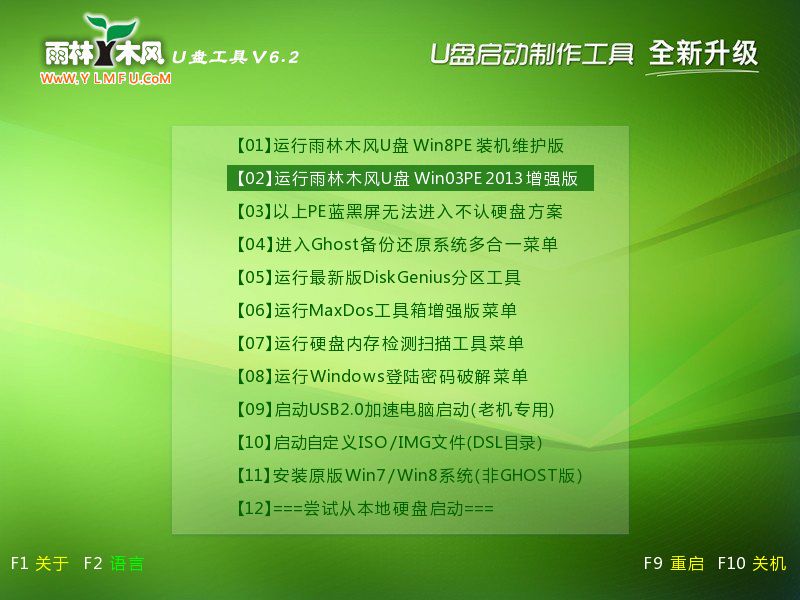
3、进入到雨林木风uPE系统后,点击桌面左下角的“开始”按钮,然后依次点击“程序-密码管理-Windows密码清除
器”,如图所示:

4、打开Windows密码清除器工具后,点击“打开”按钮后,在下方的用户列表中可以看到当前电脑的用户,选择自己的
加密用户后点击“修改密码”按钮,如图所示:
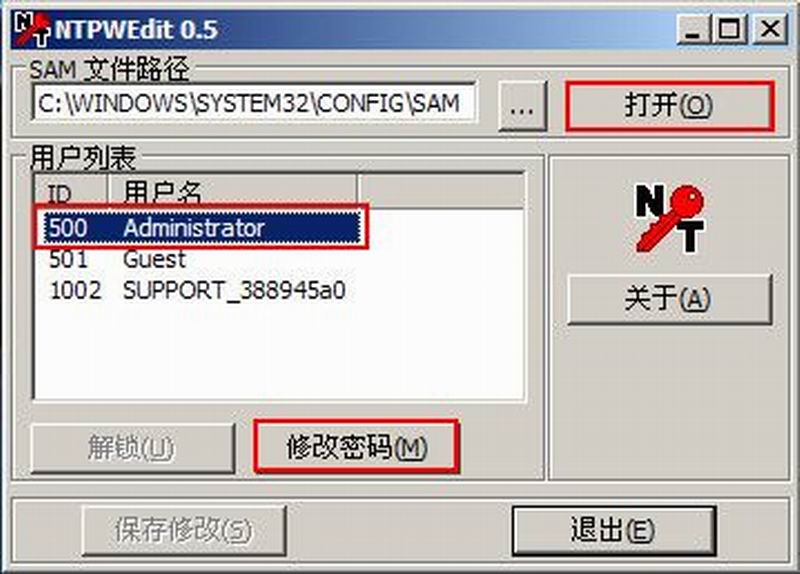
5、在弹出的更改口令窗口中,我们输入新密码,输入两遍后,点击“确定”按钮,如图所示:
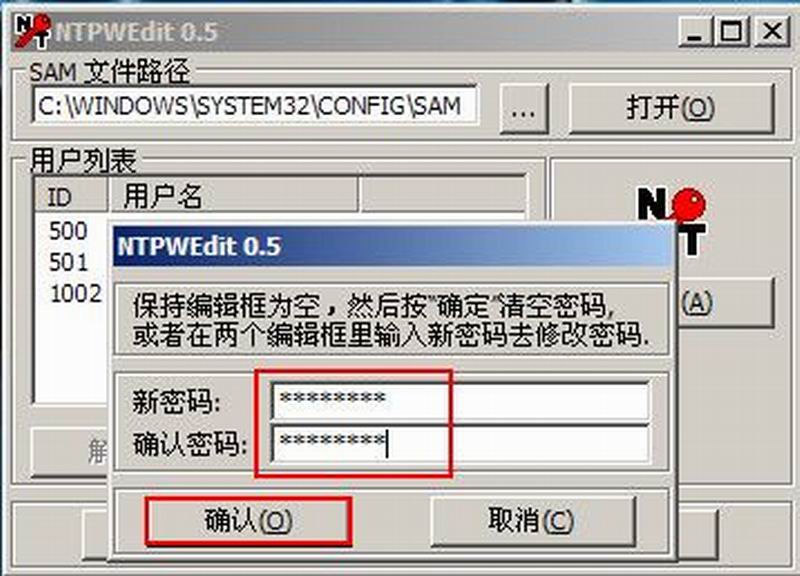
6、最后点击“保存更改”按钮,重启电脑即可,如图所示:

经过雨林木风uPE系统中Windows密码清除器修改登录密码后,我们就可以用新的密码进行系统登录,这样就帮助我
们解决了忘记登录密码的问题。那些忘记登录密码的用户可以跟着笔者的操作进行尝试。
相关文章
更多+-
01/12
-
12/21
-
12/01
-
01/11
-
01/07
手游排行榜
- 最新排行
- 最热排行
- 评分最高
-
角色扮演 大小:186.26 MB
-
动作冒险 大小:169.71 MB
-
飞行射击 大小:1.71 GB
-
休闲益智 大小:169.71 MB